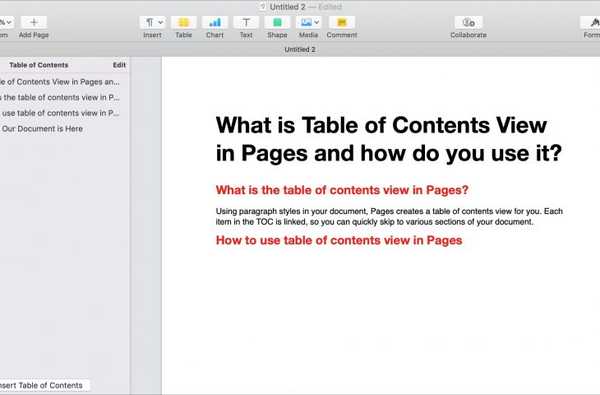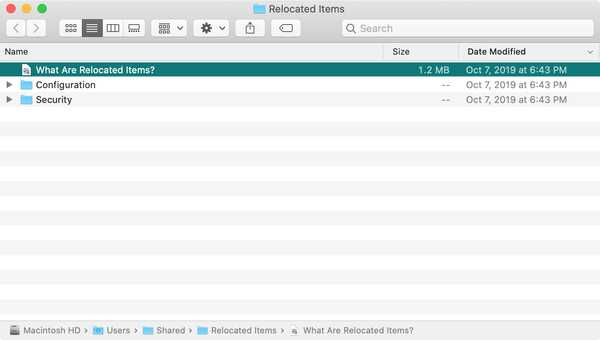
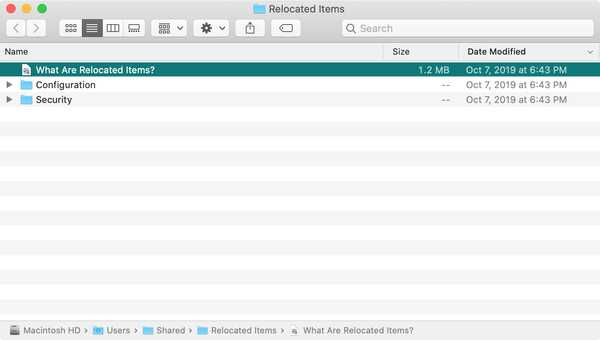
Als je onlangs een upgrade naar macOS Catalina hebt uitgevoerd, heb je misschien een nieuwe mapsnelkoppeling op je bureaublad opgemerkt met de naam Relocated Items. Maar waar ter wereld is de map voor en wat moet je ermee doen?
Dit is waar de map Relocated Items allemaal om draait op macOS Catalina.
Wat is de map Verplaatste items
Natuurlijk ga je de map openen en de inhoud bekijken, toch? U zult een PDF-bestand zien dat het zou moeten verklaren, zoals de naam al aangeeft: "Wat zijn verplaatst items?".
In het korte document staat dat tijdens uw laatste macOS-upgrade sommige bestanden niet naar hun nieuwe locaties konden worden verplaatst. Dus ze zijn in deze map gestopt om te bekijken.
Zoals Apple uitlegt, draait macOS Catalina in een alleen-lezen systeemvolume met de naam Macintosh HD dat gescheiden is van andere gegevens op uw Mac die is opgeslagen in een volume met de naam Macintosh HD - Gegevens. Dit wordt gedaan om te voorkomen dat cruciale systeembestanden per ongeluk worden overschreven.
Bestanden of gegevens die u eerder in het opstartvolume hebt opgeslagen, worden nu in dit nieuwe volume opgeslagen en sommige van deze bestanden kunnen in een nieuwe map met de naam Relocated Items worden weergegeven. U kunt deze map controleren op bestanden die u niet kunt vinden.
Het is belangrijk dat u een paar minuten neemt en bekijk de inhoud van de map. Wat u ziet in uw map Verplaatste items kan anders zijn dan wat uw vriend in die van hen ziet. Dus als je items hebt die je wilt vasthouden, verplaats ze dan ergens naartoe voordat je iets met de map doet.

De map Relocated Items verwijderen
De map Relocated Items die u op uw bureaublad ziet, is slechts een snelkoppeling. De map bestaat eigenlijk in de gedeelde map op uw systeem. Je kunt dus zeker de snelkoppeling op je bureaublad naar de prullenbak verplaatsen, omdat daarmee alleen de snelkoppeling wordt verwijderd en niet de map.

Als u besluit dat u de map wilt verwijderen, kunt u er naartoe navigeren door te klikken op Gaan > Ga naar map vanuit uw menubalk en voer de volgende locatie in de Ga naar de map doos:
/ Users / Shared /
Als je eenmaal binnen bent Shared map, ziet u de Verplaatste items map. En u kunt het van daaruit naar de prullenbak verplaatsen als u dat wilt.

We zeggen niet dat u de map Relocated Items moet verwijderen. Dit is helemaal aan jou. Zorg er wel voor dat als u besluit de map naar de prullenmand te verzenden, u de inhoud hebt gecontroleerd, hebt vastgesteld dat u niets nodig hebt of dat u de items die u wilde bewaren al hebt verplaatst.
Inpakken
Het is logisch dat deze map Relocated Items is gemaakt tijdens de systeemupgrade van macOS Catalina. Hoewel, ik herken geen inhoud in mijn eigen map Relocated Items. Dus om veilig te zijn, heb ik de snelkoppeling van mijn bureaublad verwijderd en laat ik die map gewoon achter in de map Gedeeld systeem.
En jij dan? Heb je de inhoud van je map Relocated Items gecontroleerd en verwijderd? Of ben je zoals ik en blijf je in de map hangen voor het geval dat? Laat het ons weten!
Voor hulp bij andere nieuwe dingen op macOS Catalina, bekijk je Screen Time op je Mac.